아이폰에서 팝업 차단 및 허용 방법 – 쉽고 간단하게 설정하기
팝업이 차단되었습니다
안녕하세요, IT몽실입니다. 인터넷을 사용할 때 갑작스럽게 등장하는 팝업은 굉장히 성가신 경우가 많습니다. 그러나 반대로, 본인 인증이나 결제를 할 때 필수적으로 필요한 팝업이 차단되어 곤란한 상황도 발생할 수 있죠. 오늘은 이러한 문제를 간단하게 해결하는 방법을 소개해드리겠습니다. 주로 사용하는 사파리(Safari), 크롬(Chrome), 그리고 (Naver) 앱에서의 팝업 차단 및 허용 설정을 구체적으로 알려드릴게요. 저의 경험을 바탕으로, 필요한 팝업을 허용하면서도 불필요한 팝업을 차단하는 팁도 함께 나눠보겠습니다.

아이폰에서 사파리(Safari) 팝업 차단 설정
아이폰 기본 브라우저인 사파리에서 팝업을 차단하는 방법은 매우 간단합니다. 먼저, 아이폰 설정 앱에 들어간 후, 아래로 스크롤해
앱> Safari 앱을 찾아 클릭하세요. 그다음 여러 설정 항목 중 팝업 차단 항목을 찾아 활성화 또는 비활성화할 수 있습니다.
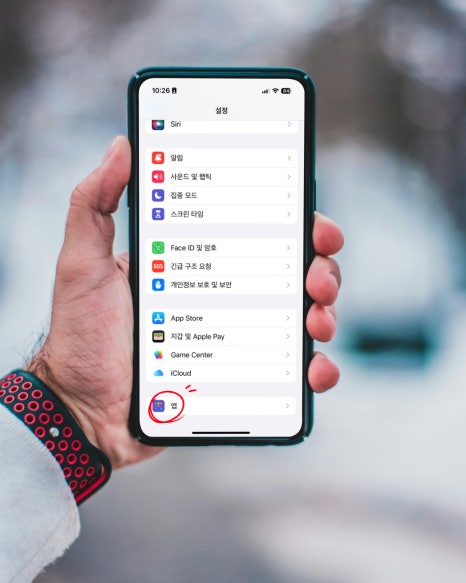
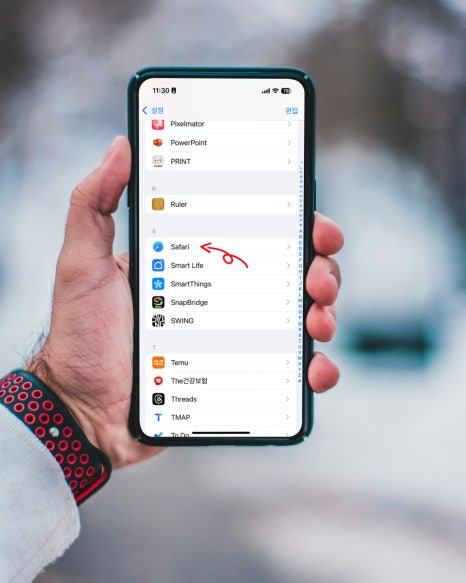
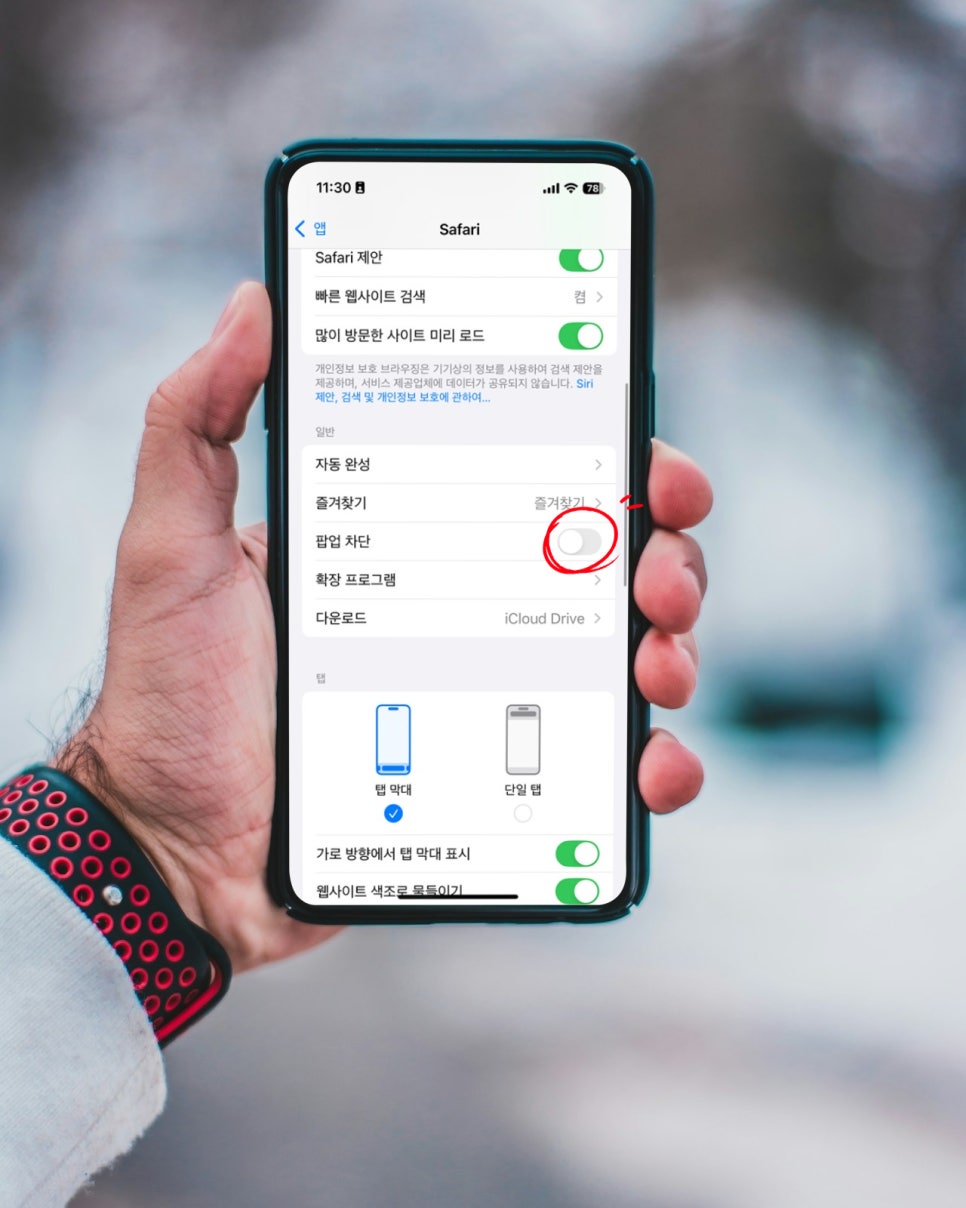
제가 사용해 본 결과, 사파리에서 팝업을 차단하면 대부분의 광고성 팝업은 완벽하게 막을 수 있었습니다. 그러나 은행 웹사이트나 인증이 필요한 결제 과정에서는 팝업 차단을 해제해야 하는 경우가 많았어요. 따라서, 상황에 따라 팝업 차단 기능을 껐다 켜는 것이 유용합니다.
크롬(Chrome) 앱에서 팝업 차단 설정
크롬 앱은 사파리와 달리 앱 내에서 직접 팝업 차단 설정을 해야 합니다. 우선 크롬 앱을 실행한 후, 하단에 있는 메뉴 아이콘(•••)을 터치하세요.
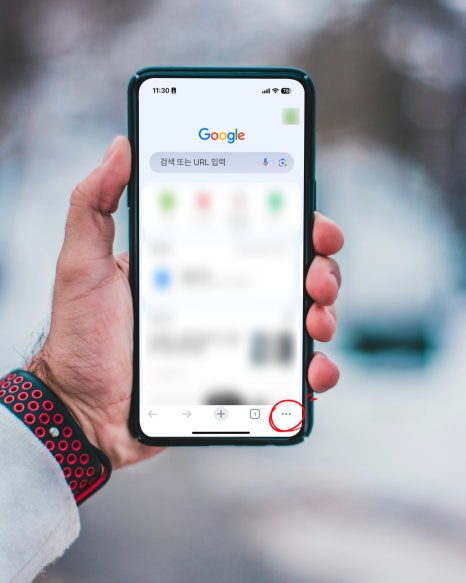
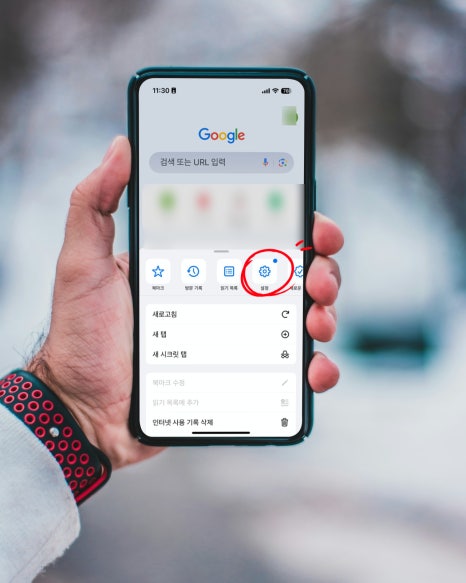
그다음 설정 메뉴로 이동하여 콘텐츠 설정으로 들어가시면, 여기에서 팝업 차단 항목을 찾아 활성화하거나 비활성화할 수 있습니다.
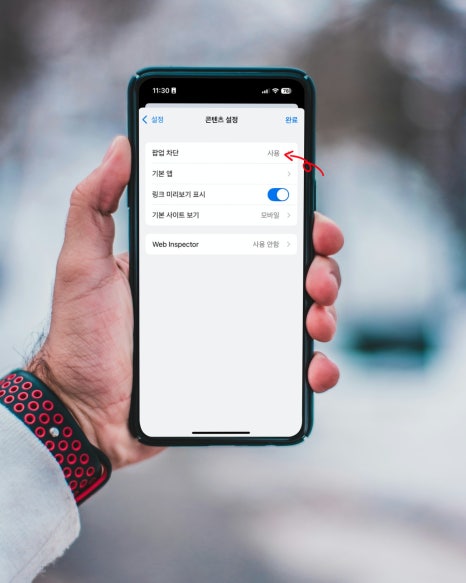
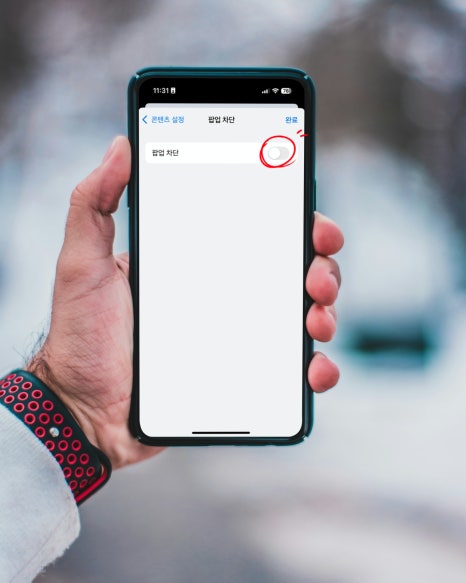
크롬은 다양한 기능을 제공하지만, 제가 사용해본 바로는 팝업 차단 기능이 은근히 세밀하지는 않더라고요. 몇몇 사이트에서는 팝업을 여전히 띄우는 경우가 있었으니, 필요에 따라 수동으로 차단하는 것도 좋은 방법입니다.
(Naver) 앱에서 팝업 차단 설정
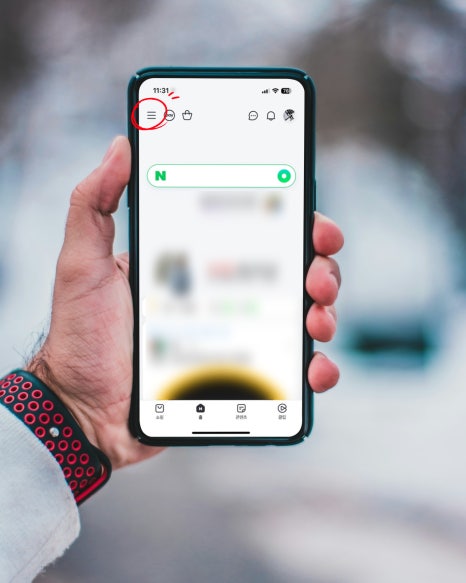
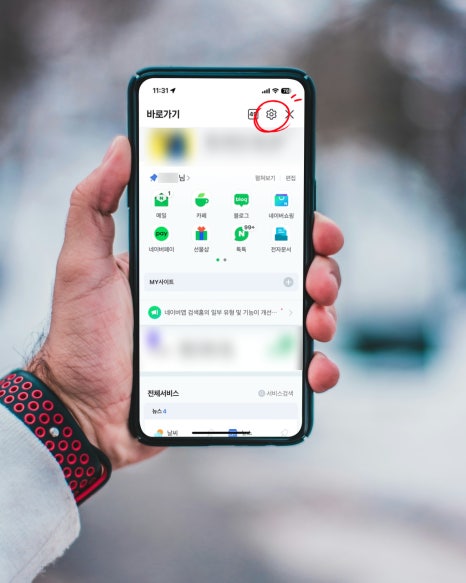
앱도 많이 사용하는 만큼, 팝업 차단 설정이 필요할 때가 많습니다. 앱을 실행한 후, 좌측 상단에 있는 메뉴 아이콘을 클릭하고, 상단에 보이는 설정(톱니바퀴) 아이콘을 선택하세요. 그 후 팝업 차단 항목을 찾아 설정을 완료하면 됩니다.
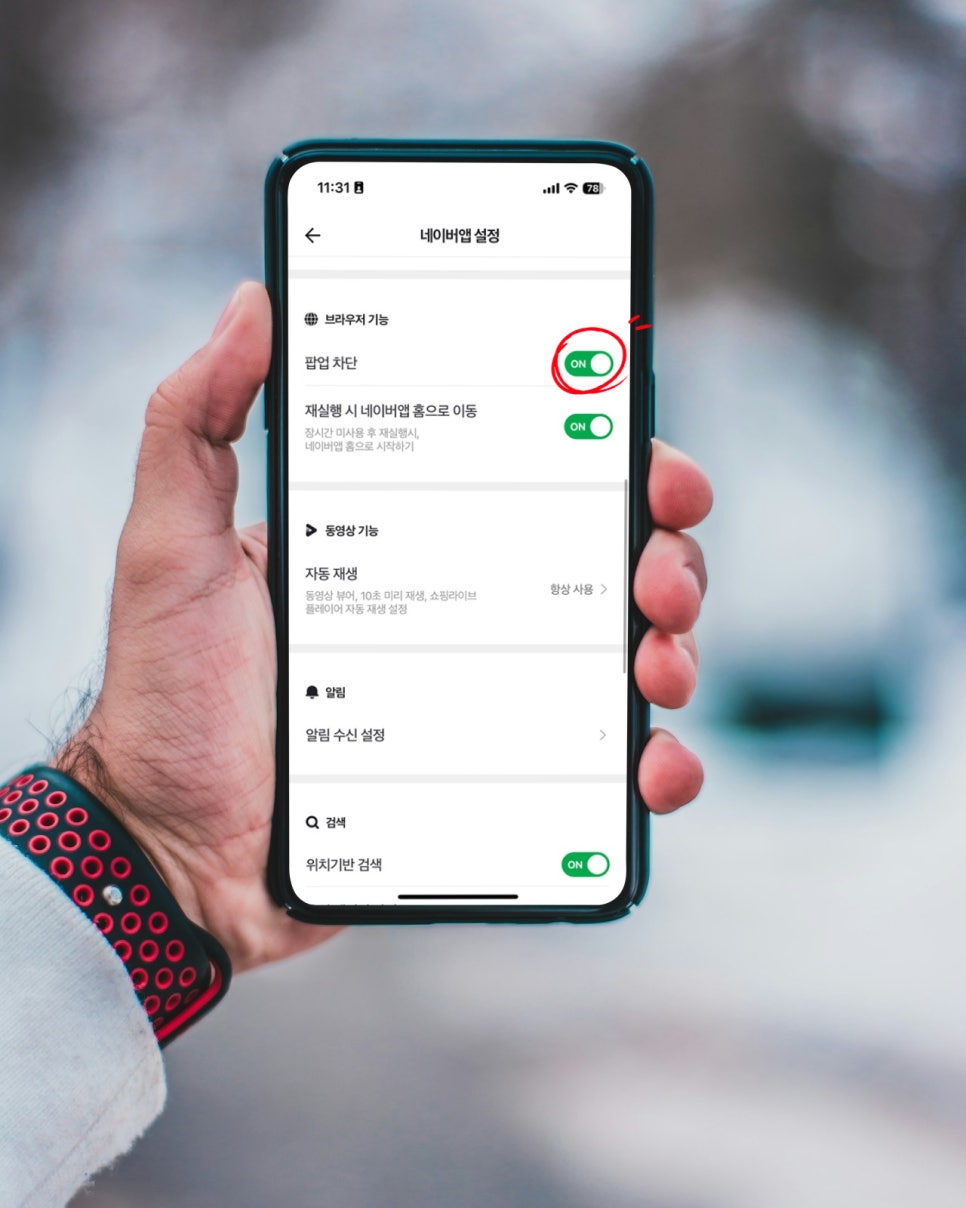
앱은 제가 주로 쇼핑이나 검색을 할 때 많이 사용하는데, 팝업 차단 기능이 있어 불필요한 광고 팝업을 효과적으로 막을 수 있었습니다. 하지만 중요한 정보를 놓치지 않기 위해 특정 웹사이트에서는 팝업을 허용하는 것이 좋습니다.
추가 팁: 팝업 차단 시 알아두면 좋은 점
- [jd
- [jd
보안 경고 알림: 팝업을 차단하면 자동으로 웹사이트에서 보안 경고가 나오는 경우도 있는데, 이는 신뢰할 수 없는 사이트일 수 있으므로 주의가 필요합니다.
- [jd
보안 경고 알림: 팝업을 차단하면 자동으로 웹사이트에서 보안 경고가 나오는 경우도 있는데, 이는 신뢰할 수 없는 사이트일 수 있으므로 주의가 필요합니다.
보안 경고 알림: 팝업을 차단하면 자동으로 웹사이트에서 보안 경고가 나오는 경우도 있는데, 이는 신뢰할 수 없는 사이트일 수 있으므로 주의가 필요합니다.
- [jd
자동으로 재설정되는 팝업 차단: iOS 업데이트 후 특정 설정이 기본값으로 변경될 수 있으니, 가끔씩 팝업 차단 상태를 확인하는 것이 좋습니다.
자동으로 재설정되는 팝업 차단: iOS 업데이트 후 특정 설정이 기본값으로 변경될 수 있으니, 가끔씩 팝업 차단 상태를 확인하는 것이 좋습니다.
- [jd
팝업 허용 예외 설정: 사파리나 크롬에서는 특정 웹사이트에 대해 팝업을 항상 허용할 수 있도록 설정할 수 있습니다. 자주 이용하는 사이트라면 예외로 설정해두면 편리합니다.
팝업 허용 예외 설정: 사파리나 크롬에서는 특정 웹사이트에 대해 팝업을 항상 허용할 수 있도록 설정할 수 있습니다. 자주 이용하는 사이트라면 예외로 설정해두면 편리합니다.

마무리하며
아이폰에서의 팝업 차단 및 허용 설정은 매우 간단하지만, 이를 적절히 관리하는 것이 중요한 이유는 성가신 광고는 막되, 중요한 정보나 인증 팝업은 놓치지 않기 위해서입니다. 저 IT몽실은 개인적으로 본인 인증이나 결제 시에는 팝업 차단을 비활성화하고, 일반 서핑 시에는 다시 차단하는 방식을 권장합니다. 여러분도 각자의 사용 환경에 맞춰 유동적으로 설정을 변경해보세요. 이로써 불편함 없이 쾌적한 인터넷 환경을 만들 수 있을 것입니다.

관련 태그:
#아이폰팝업차단 #사파리팝업설정 #아이폰설정팁 #크롬팝업차단 #팝업차단 #팝업허용 #iOS팁 #아이폰활용법 #아이폰팁 #브라우저팝업차단 #모바일팝업차단 #아이폰보안설정 #인터넷팁 #아이폰팝업관리 #크롬설정 #앱설정 #아이폰사용법 #팝업차단방법 #아이폰브라우저팁 #IT몽실